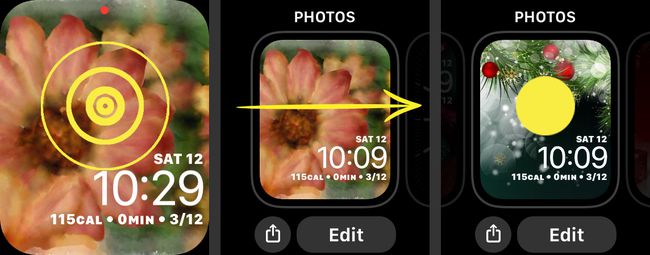Comment changer l'arrière-plan de votre Apple Watch
Cet article comprend des instructions sur la façon de modifier l'arrière-plan de votre Apple en utilisant vos propres photos comme arrière-plan de votre Apple Watch.
Personnaliser l'arrière-plan de votre Apple Watch
Si vous recherchez quelque chose d'un peu différent sur le cadran de votre Apple Watch, vous pouvez rapidement changer le cadran de la montre pour l'une des sélections préconçues d'Apple. Si vous recherchez quelque chose d'un peu plus personnalisé, vous pouvez utiliser vos photos pour créer un arrière-plan Apple Watch qui reflète votre style.
Le moyen le plus simple d'utiliser vos photos comme arrière-plan Apple Watch est de configurer un affichage de vos images préférées. Pour ce faire, vous devez d'abord ajouter vos photos préférées dans l'application Photos afin qu'elles s'affichent sur votre Apple Watch.
Ouvrez Photos sur votre iPhone.
Appuyez sur une photo que vous souhaitez ajouter aux favoris.
-
Appuyez sur le cœur sur la page photo pour la mettre en favori. Vous pouvez répéter cela avec autant de photos que vous le souhaitez.
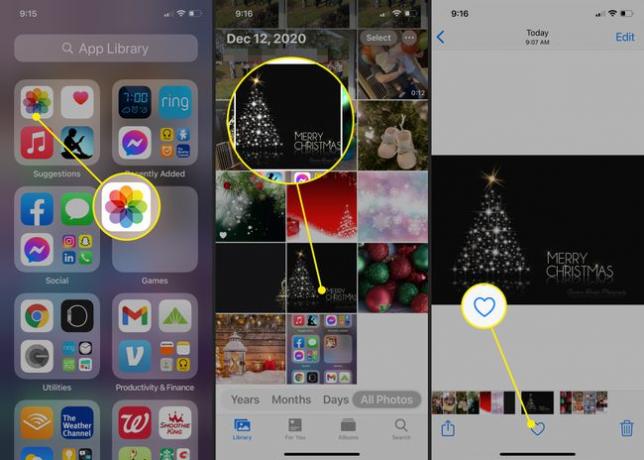
Comment configurer les visages Apple Watch
Une fois que vous avez sélectionné les photos à partager avec votre Apple Watch, vous pouvez utiliser l'application Watch sur l'iPhone pour configurer un cadran de montre qui affiche ces images.
Ouvrez l'application Watch sur votre iPhone.
Robinet Galerie de visages en bas de l'écran.
Faites défiler vers le bas et appuyez sur Photos. Ce cadran de montre affichera les photos sélectionnées sur votre montre. Si vous avez ajouté plus d'une photo, elle les parcourrait chaque fois que vous levez le cadran de votre montre.
-
Sur l'écran Photos, faites défiler jusqu'à Teneur et assurez-vous Album est sélectionné pour s'assurer que les photos proviennent du Favoris album.
Vous pouvez également appuyer sur Photos et choisissez les photos que vous voulez sur votre montre, ou vous pouvez choisir Dynamique pour afficher les photos de votre récent Souvenirs.
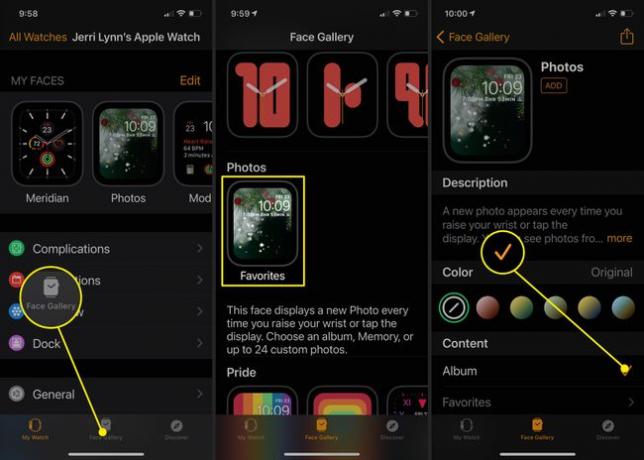
-
Faites défiler la page un peu plus bas et choisissez si vous souhaitez que l'heure apparaisse au Sommet ou Bas sous Temps Position.
Il y a certaines choses que vous ne pouvez pas changer. Par exemple, lorsque vous utilisez une photo pour l'arrière-plan d'une montre, vous ne pouvez pas modifier la couleur car les images coloreront automatiquement le cadran de la montre.
Ensuite, choisissez le Complications vous souhaitez afficher Au-dessus du temps et Au-dessous de l'heure.
-
Lorsque vous avez terminé, appuyez sur Ajouter, et le cadran de la montre sera ajouté et automatiquement synchronisé avec votre Apple Watch.
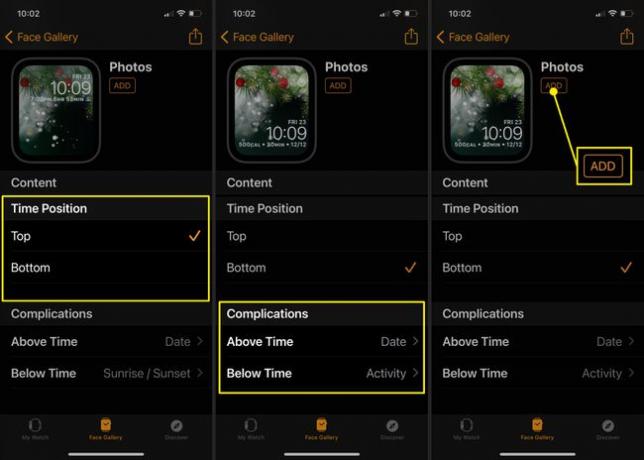
Comment changer l'arrière-plan de votre Apple Watch
Une fois que vous savez comment créer de nouveaux arrière-plans pour votre Apple Watch, vous pouvez créer autant de galeries de photos ou même d'arrière-plans de photos individuels que vous le souhaitez. Ensuite, il ne reste plus qu'à les changer dès que vous êtes prêt.
Seul le dernier visage Apple Watch que vous avez créé sera affiché sur votre Apple Watch. Vous pouvez cependant les modifier à tout moment depuis l'Apple Watch ou l'application Watch sur votre iPhone.
Soulevez votre Apple Watch pour afficher le visage.
Appuyez fort sur le visage pour ouvrir le Regarder la galerie de visages.
-
Faites défiler la galerie pour trouver le visage que vous souhaitez utiliser. Lorsque vous le faites, appuyez dessus pour l'activer. Répétez le processus chaque fois que vous souhaitez modifier le cadran de votre montre.
Vous pouvez également choisir Éditer pour modifier certaines des complications sur le cadran de la montre. Cependant, toutes les complications ne seront pas modifiables, même si elles sont sur le Éditer filtrer. Pour ceux qui le sont, appuyez sur la complication, puis choisissez la nouvelle option.